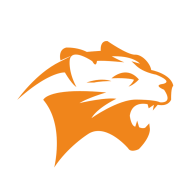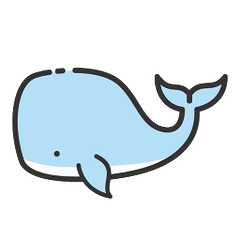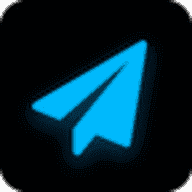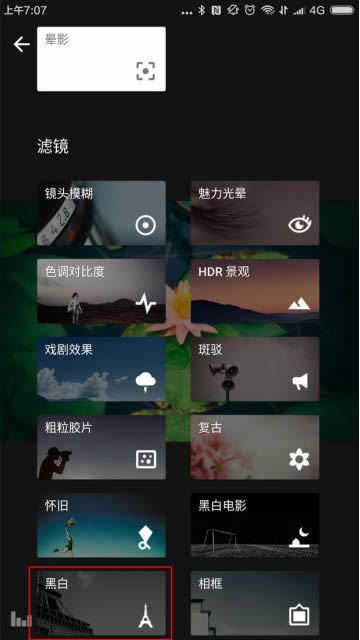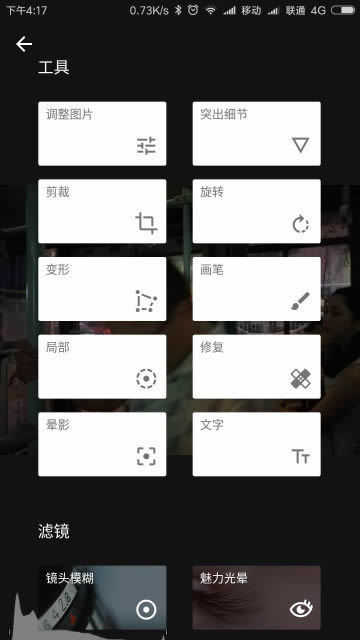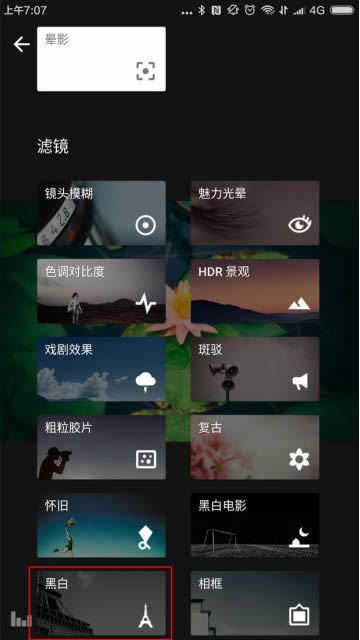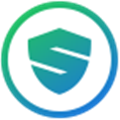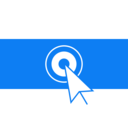“snapseed官方版官方版”可用于更精美的图片。它支持不同的照片修图软件,更多的照片录制app,更好的修图软件和更专业的修图软件。该软件不会占用您太多的手机内存哦,也不导致您的手机卡顿等现象的出现哦,你现在可以体验一下。
snapseed官方版介绍
snapseed官方版是一款功能强大的图片编辑程序,可以为用户提供全面的图片美化、编辑与修改。与其他类型的程序相比,这款软件的创造性更为的强大,在这里为用户提供了黑白、复古、戏剧以及杂志等等一些特效及滤镜,以此让用户可以有更多的选择去编辑与美化自己的图片,可以让用户的图片更为的精美。

snapseed官方版更新日志
? 全新的“美颜”工具:此摄影工具可帮助您提亮面部、磨皮和亮眼。
? 全新的“视角”工具:移除原始图片的视角效果以校正图片的线条。全新的界面提供更直观、灵活的控件。
? 全新的“白平衡”工具:可通过颜色提取器工具精确地微调图片的色彩平衡。
? 可在导出图片时设置所需的 JPG 压缩率,或将图片无损保存(为 PNG 格式)。
? 调整了界面并修正了多个问题。
snapseed官方版背景
1、单击snapseed官方版软件图标,启动软件,点击“+”号,打开需要背景色的证件照。
2、点击屏幕下方的“工具”→点击“文字”,在照片上就出现了“在此点击两次即可更改文本”的字样→点击右下角“色块”图标→选择预设文字字体效果“L1”。
3、双击照片中的文字,出现文字编辑界面,这时候只需按两下“空格键”就可以了,不用输入文字(因为我们不需要文字,只需要颜色),再点击文字编辑界面上的“确定”。
4、点击下面的“水滴”图标,就会出现调整透明度调整的界面,点击右边的“倒置”图标,出现颜色遮罩整张照片。
5、点击左边的“调色板”图标,选择我们想要换成的蓝色,这时照片被蓝色全部遮住,点“√”确认。
snapseed官方版特色
【镜头模糊】利用模糊效果和调整周围背景亮度,突出照片主体。
【魅力光晕】为图片添加光晕,此滤镜格外适用于魅力和时尚摄影。
【色调对比度】在照片的阴影部分和高亮部分形成细致对比,同时还能精确控制曝光。
【HDR景观】创建多重曝光效果,让你的图片更加出色。
snapseed官方版亮点
1、【全新改版】
这里有着更加心事的摄影工具,让你能够使用全新的方法来进行收徒,帮你提亮面部磨皮和亮眼,在美妆方面更加厉害;
2、【全新视角】
为你更新了界面,让你能够使用起来更加方便,让你能够轻松的进行矫正图片的操作。更加直观的让你能够感受到图片的变化;
3、【选择性调整】
如果你只想调整图片中的某一个部位, 来到这里就能够为你实现,让你专注于其中的某个部位开始操作,展现你的更强技术
snapseed官方版特点
- 粗粒胶片 - 通过逼真的颗粒营造出颇具现代感的胶片效果
- 复古 - 让图片呈现用上世纪五十、六十或七十年代流行的彩色胶卷所拍摄的效果
- Retrolux – 借助漏光、刮痕、胶片风格等功能,让图片充满怀旧感
- 黑白电影 - 利用逼真的颗粒效果和“洗白”特效,让图片呈现黑白电影的风格
- 黑白 - 以暗室为灵感,制作出经典的黑白照片
- 相框 - 为图片添加可调节尺寸的相框
- 双重曝光 - 以拍摄影片和数字图片处理为灵感,提供多种混合模式,让您可以轻松混合两张图片
- 美颜 - 亮眼、提亮面部或嫩肤
- 面部姿态 - 根据三维模型调整人物肖像的姿态
snapseed官方版说明
全新的“美颜”工具:此摄影工具可帮助您提亮面部、磨皮和亮眼。
全新的“视角”工具:移除原始图片的视角效果以校正图片的线条。全新的界面提供更直观、灵活的控件。
全新的“白平衡”工具:可通过颜色提取器工具精确地微调图片的色彩平衡。
可在导出图片时设置所需的 JPG 压缩率,或将图片无损保存(为 PNG 格式)。
调整了界面并修正了多个问题。
snapseed官方版指南
首先,使用修复工具修复图片,可以进行将修复的部分与周围进行相似来达到修复效果。在手机上下载的snapseed官方版软件打开,再手机本地照片中选一张照片进行导入到软件中,再点击屏幕最下方的位于中间的工具选项按钮,弹出包含所有工具选项的界面。
然后,在含有所有工具选项的界面当中,先找到位于第三行第三个的修复工具按钮,再进行点击修复工具按钮,并进入到修复工具操作界面来。
然后,在修复工具操作界面中,用手指在图片上进行滑动来选择区域,选择的区域会自动填充周围的环境,来使选中的区域消失。
然后,在屏幕最下面一栏中的中间有两个按钮,左边一个是撤销上一个操作,右边的按钮时还原上一步操作。
然后,修复工具多用于处理图片中的不合适的部分,通过填充周围的环境来使选中部分消失,例如图片中的玻璃横梁。
最后,当图片的修复操作完成后,再进行点击屏幕右下角的对号就能将当前的图片保存到软件的主界面中,如果想退出修复工具的操作界面,则进行点击左下角的叉号来退出修复工具的操作界面。

snapseed官方版玩家评论
1.
改变后 我觉得有些地方并没有改版前好
改版后功能的宫格失去了分类能力,对于一般用户来说找一找就是…可是为什么要用找的?
并且 色彩调试在深色背景下更容易贴近操作者脑子里幻想的样子,这也是为什么设计软件大多在深色工作台工作的原因。唔,这两个改变真的很糟糕。一个行为交互,一个视觉反馈
2.
有价值的生产力工具
用了很久的修图软件,每次更新都更加强大完整,但是这次九月份的更新真的不是很到位,最影响的就是操作界面的背景颜色变成了灰白色,还是建议改回原来的深灰色,在那种背景下用户对图片的各项信息才能有更准确的把握
3.
好用的软件 但是新版我要吐槽了
一直用这个软件 很强大,基本不能分色阶调色以外基本功能都具备了,但是今天一用更新了,新版本大为不适应,尤其是惨白的操作界面,没有功能分类 都混在一起 十分不习惯,有些杂乱,白色的也极为不舒服。希望设计团队改进!最好可以自己设置界面颜色 黑白灰!能满足所有人
4.
希望相框
一款很好的软件。在使用过程中,感觉到相框变宽的时候,不应该往里面走,会压到图片内容,应该往外加宽。还有最好可以上下和左右对称着调整。如果可以那就真开心了。希望开发人员能看到并改进。谢谢
5.
既然更新了来写一下评论
其实想给全五星来着因为是用过最好的修图软件没有之一,而且不管是设计界面还是内容的丰富性都算是很强的,但是是黑色的界面的前提下……更新后白色界面体验十分不佳……虽然在内容上又丰富了很多但是操作那些又和以前不同了又要重新适应orz其实明明可以不用重新设计界面直接更新内容的………非常非常遗憾…………但是设计团队真的辛苦了TAT
6.
关于图片旋转功能
点下旋转就会自动根据水平线进行旋转,但是有时候会识别有问题,或者用户根本不需要你旋转,这个时候没我在一键还原到未旋转的状态,这点还不如自带的图片编辑器
7.
很实用的一款软件,功能丰富,简单易上手
最近几次更新添加的新工具都很实用,很喜欢"曲线"功能中的那些预设,希望能把界面底部的"实用资讯"的去掉
8.
增加拼图功能
软件很不错,功能强大,操作简单易上手。希望下次更新增加拼图功能,就是把两张图片或者两张以上的图片拼接到一个桌面上的任意位置。
9.
最近更新的新版本不是很好用!
这个软件用了很久了,也是最爱,也是唯一安装在手机的挑片软件;只是最新版本,速度提升,但是功能页面很杂乱,没有以前那样简单明了;附加功能也都是大同小异,只是多了繁琐和眼晕!还是喜欢上一个版本;还有就是为什么树叶被虫咬了一口,不懂,原本不是很好吗,不一定更新就是凡都改变!
snapseed官方版优势
1、snapseed官方版中文官网版有着专业的照片提升程序,对于不同设计风格的照片能够进行一键专业美化
2、snapseed官方版中文官网版有着自定编写作用,让你能像操作手机版ps一样操作提升你的照片
3、不用电脑只需要一个手机就可以轻轻松松完成你想要美化图片的所有要求